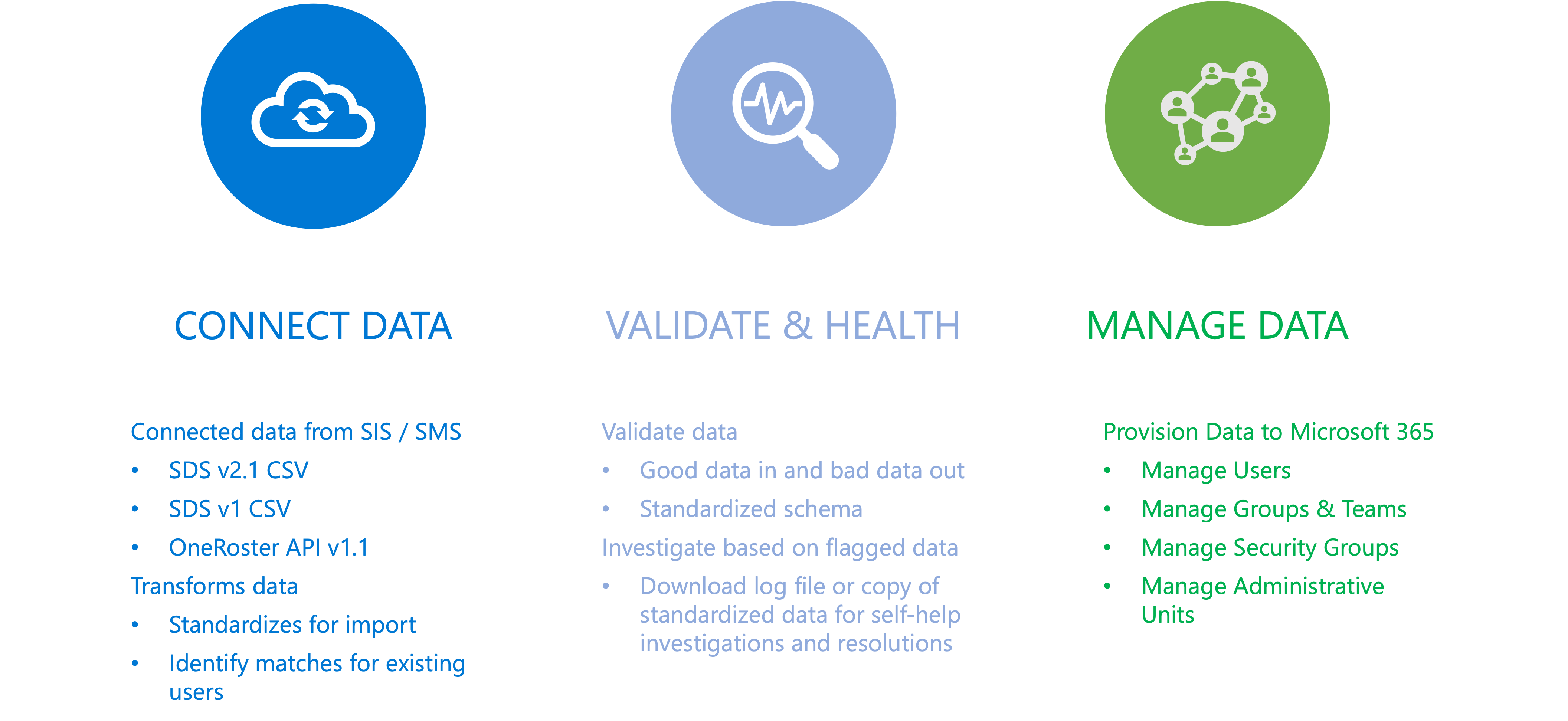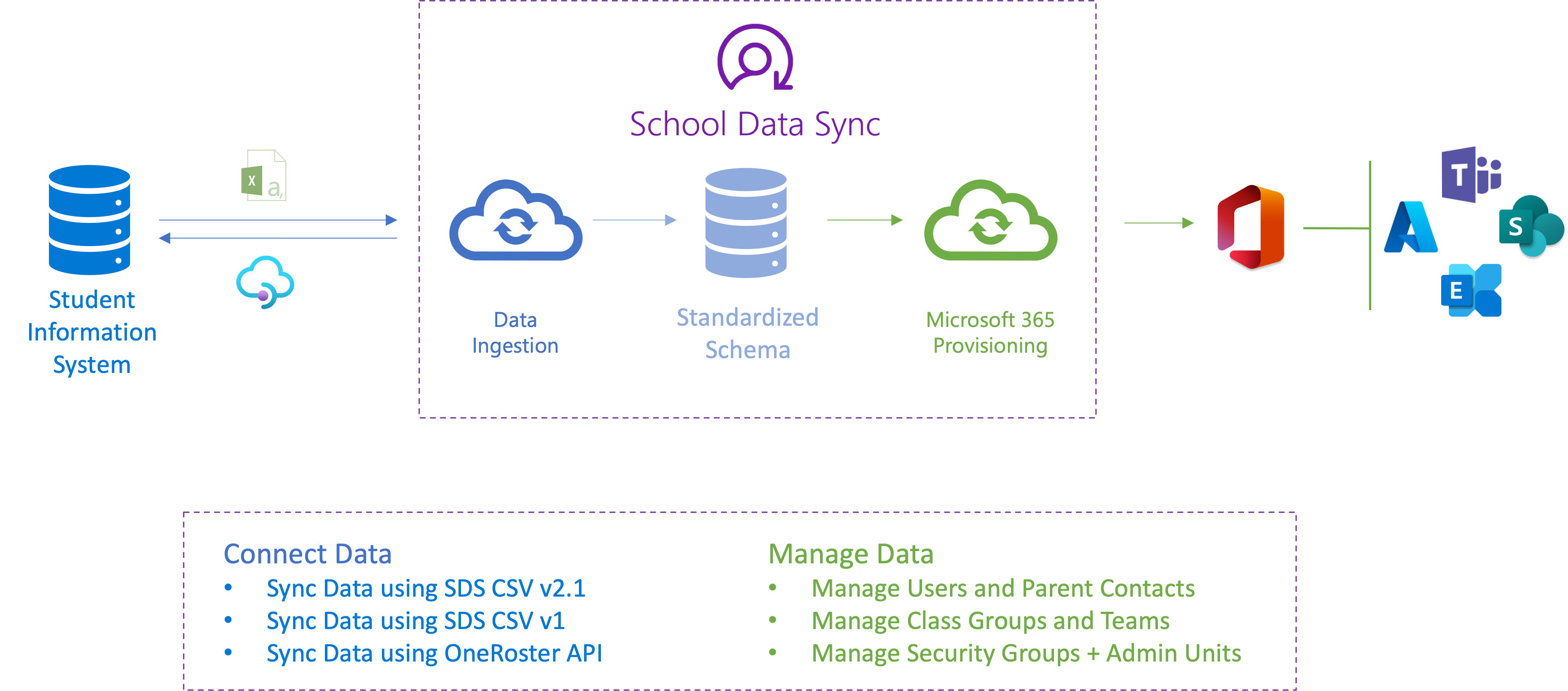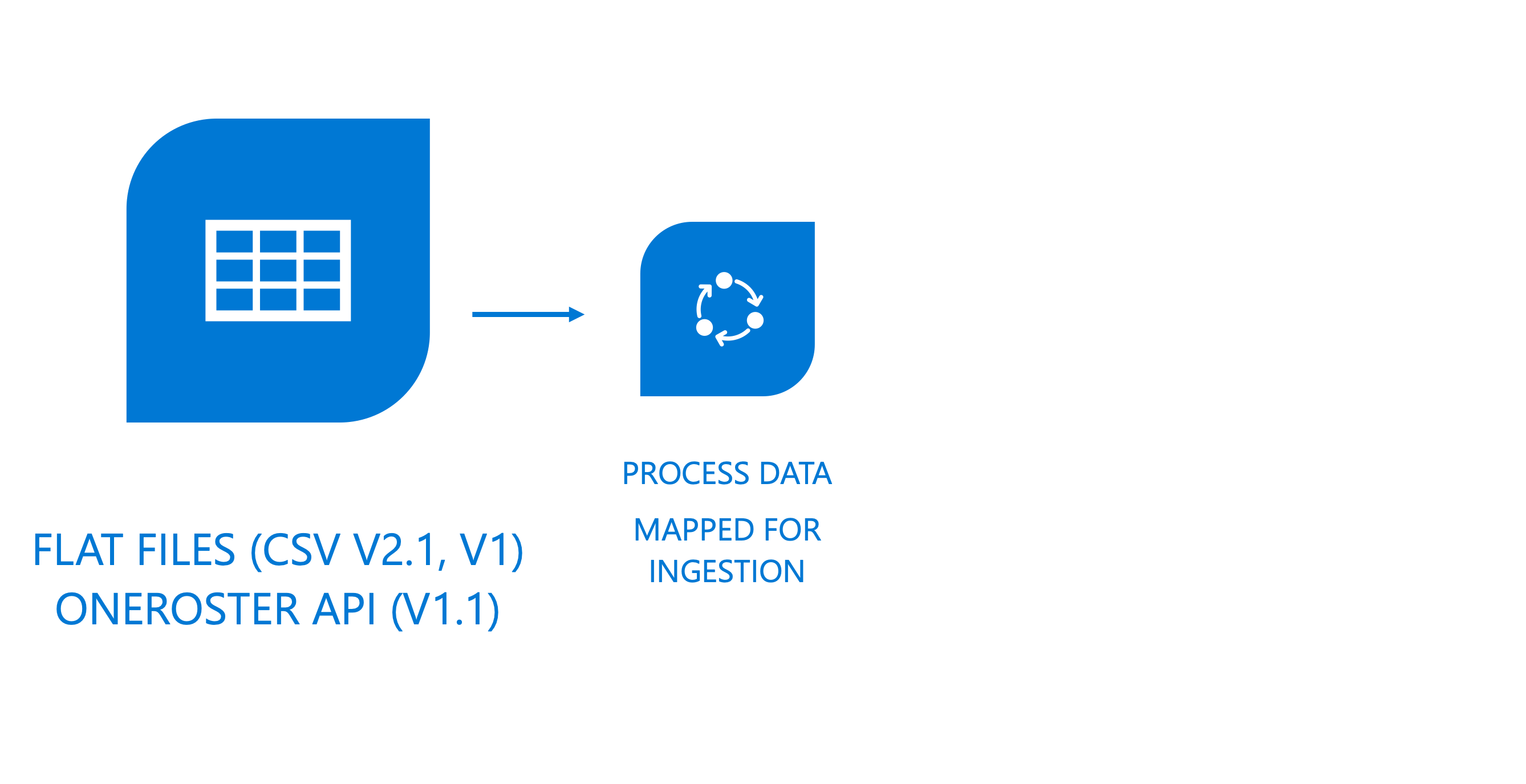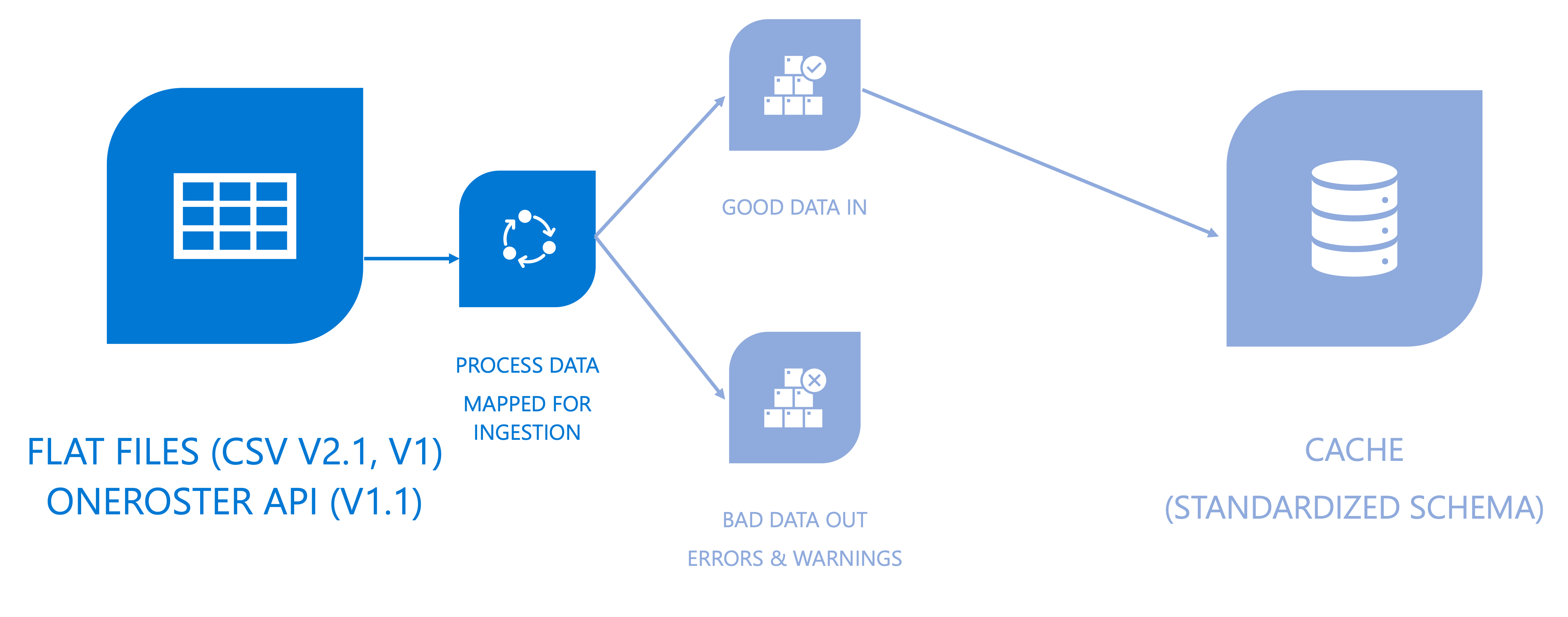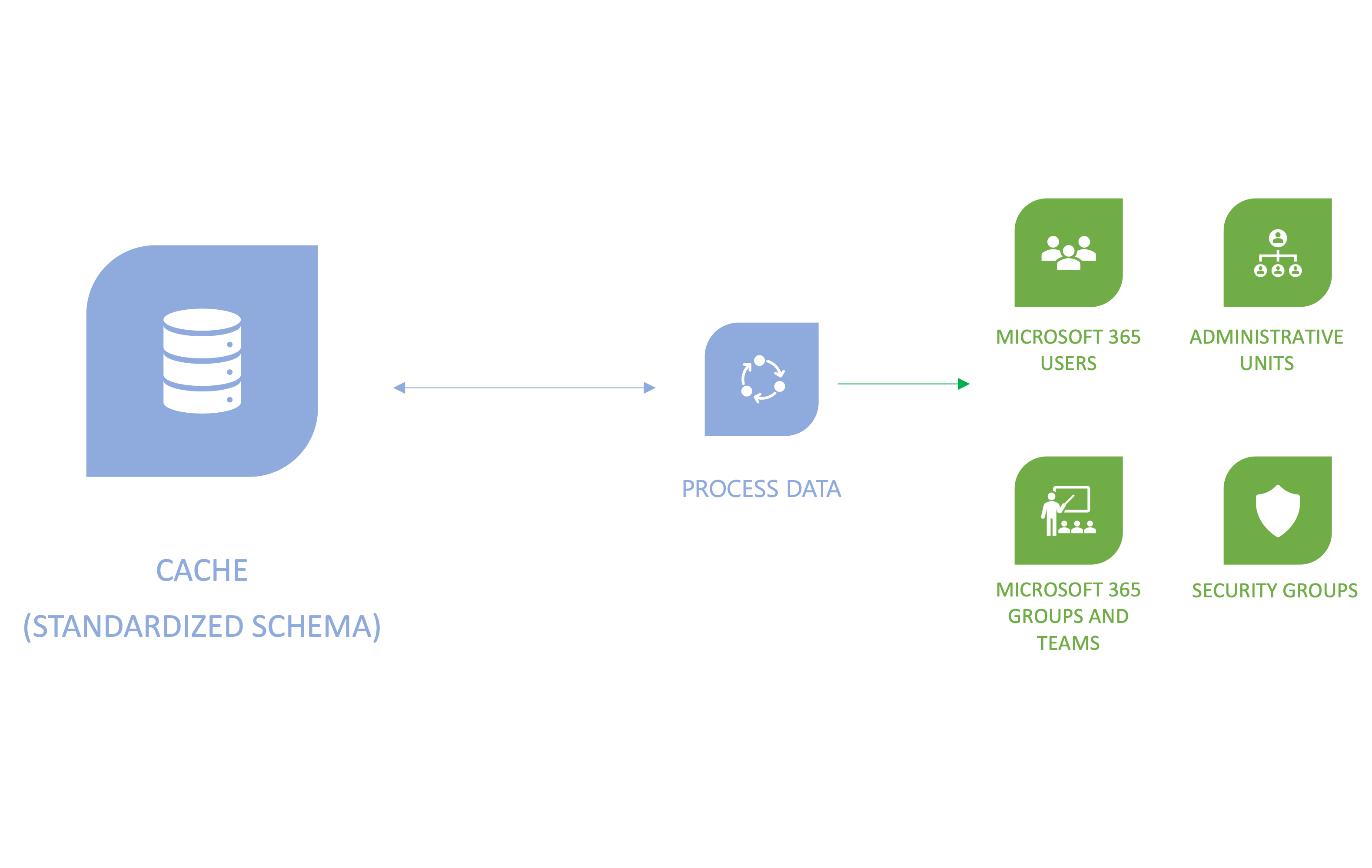Panoramica di School Data Sync
School Data Sync
School Data Sync (SDS) è un servizio gratuito per l'istruzione che consente di automatizzare il processo di sincronizzazione dei dati degli utenti e dell'elenco di utenti da Student Information or Management Systems con Microsoft 365. SDS è uno strumento che consente di gestire l'organizzazione educativa, gli utenti, le classi e i ruoli. SDS sincronizza i dati con Microsoft Entra ID e Microsoft 365, in modo da poter usare Microsoft Teams, Intune per education, Exchange Online, SharePoint Online, blocchi appunti di OneNote Class e abilitare le app di terze parti con l'integrazione Single Sign On. SDS aiuta a rendere l'apprendimento più coinvolgente ed efficiente.
Prerequisiti di SDS
Un tenant Microsoft 365 Education
Autorizzazioni dell'amministratore globale
Concetti principali di SDS
School Data Sync modella le procedure consigliate del team di successo dei clienti di Education che consentono agli istituti di configurare e usare la sincronizzazione dati dell'istituto di istruzione per migliorare le esperienze di Microsoft 365 a livello globale. Riteniamo che l'applicazione di queste procedure consigliate, per migliorare l'esperienza dell'amministratore IT per l'onboarding e il monitoraggio, insieme a una migliore comprensione dell'integrità dei dati, offra agli amministratori più tempo per aiutare i docenti a concentrarsi sulle innovazioni per migliorare i risultati dell'apprendimento.
L'esperienza di onboarding è suddivisa in connettere i dati e gestire i dati per consentire scenari per migliorare i risultati dell'apprendimento.
Connettere i dati
In primo luogo, è necessario connettersi ai dati dell'istituto. Si sta definendo la modalità di inserimento o connessione ai dati SMS (Student Management System) o SMS (Student Management System). Qui si definiscono il sistema di origine, il formato dei dati in ingresso, le regole di corrispondenza delle identità utente e l'anno accademico attivo. Per impostazione predefinita, la sincronizzazione viene attivata due volte (2 volte) al giorno, denominata esecuzione.
All'avvio dell'esecuzione, si connette all'origine definita ed esegue la convalida di base. La convalida di base garantisce che la connessione sia corretta per l'API OneRoster come origine o che i nomi di file e le intestazioni siano corretti per il file CSV SDS come origine.
Successivamente, il sistema trasforma i dati per l'importazione in preparazione per la convalida avanzata.
Se il sistema o i dati di origine non forniscono la data di ingresso e di uscita del ruolo dell'organizzazione degli utenti, il sistema non dedurrà la data di ingresso o di uscita in base alla presenza o alla non presenza del record.
Se il sistema o i dati di origine non forniscono la data di ingresso e la data di uscita della registrazione degli utenti, il sistema non dedurrà i dati di ingresso o uscita in base alla presenza o alla non presenza del record.
Se il sistema o i dati di origine non forniscono un ruolo di organizzazione/registrazione/ o contatto valido per un utente, il sistema non aggiunge il record utente al sistema.
L'associazione di un utente a una sessione si basa sul ruolo associato a un'organizzazione.
L'associazione di un utente a una classe si basa sul ruolo associato a una registrazione, che include anche un collegamento a una sessione.
Inoltre, il sistema archivia una copia aggiornata del Microsoft Entra ID nella cache. La copia di Microsoft Entra facilita la corrispondenza utente tra SIS/SMS e Microsoft Entra oggetto utente. In questa fase, il collegamento di corrispondenza non viene scritto in Microsoft Entra oggetto utente.
Nell'istanza in cui un utente ha più ruoli, vengono usate le regole seguenti per determinare quali regole di corrispondenza tra il personale o gli studenti devono essere usate tra il record utente e l'oggetto utente Microsoft Entra.
Inoltre, il sistema archivia una copia aggiornata del Microsoft Entra ID nella cache. La copia di Microsoft Entra facilita la corrispondenza degli utenti tra sis/SMS e Microsoft Entra oggetto utente. In questa fase, il collegamento di corrispondenza non viene scritto in Microsoft Entra oggetto utente.
- Se isPrimary è impostato per tutti i ruoli degli studenti, anche se esiste l'associazione a un ruolo del personale, la corrispondenza viene eseguita in base al ruolo dello studente.
- Se isPrimary è impostato per qualsiasi ruolo del personale, anche se esiste l'associazione a un ruolo di studente, la corrispondenza viene effettuata in base al ruolo del personale.
- Se isPrimary è impostato sia per il ruolo del personale che per quello degli studenti, la corrispondenza viene eseguita in base al ruolo del personale.
- Se isPrimary non è impostato per alcun ruolo, in particolare con una combinazione per i ruoli sia del personale che degli studenti, la corrispondenza si basa sul ruolo del personale.
Convalidare e integrità dei dati
Successivamente, SDS esegue la convalida avanzata per determinare l'integrità dei dati. La convalida è incentrata sull'identificazione di errori e/o avvisi. La convalida segue il concetto di inserimento di dati validi e di mantenimento di dati non validi.
- Gli errori indicano che un record non ha superato la convalida in base ai dati necessari ed è stato rimosso da un'ulteriore elaborazione
- Gli avvisi indicano che il valore di un campo facoltativo in un record non è passato in modo che il valore sia stato rimosso dal record, ma il record è stato incluso per un'ulteriore elaborazione. Gli errori e gli avvisi vengono usati per comprendere meglio l'integrità dei dati.
Per i dati validi che hanno superato la convalida, quando i dati vengono archiviati nella rappresentazione interna nella cache, vengono identificati quando vengono visualizzati per la prima volta da SDS e, per i dati collegati all'organizzazione, all'associazione di ruoli e all'associazione di classi degli utenti, vengono identificati come attivi nella sessione. Nelle esecuzioni future, per la stessa origine dati connessa, SDS identifica se il record viene ancora visualizzato e in base alla presenza o all'assenza di record e mantiene attivo il record o lo contrassegna come non più attivo.
I dati riflettono quando viene presentato un nuovo record per la prima volta. FirstSeenDateTime è il momento in cui il record è stato visualizzato per la prima volta da SDS e i dati di creazione di tale riga nella tabella. Questo NON significa che si tratta della data di creazione del record nel SIS/SMS perché SDS potrebbe essere stato eseguito correttamente dopo l'aggiunta dei dati al sistema esterno.
- SDS imposta la prima data vista (ora) e la data dell'ultima modifica (ora) su ora e, se appropriato, contrassegna il record come "attivo nella sessione" come true.
I dati riflettono quando lo stesso record è presente nell'esecuzione successiva. LastSeenDateTime è il momento in cui SDS ha visto i dati per l'ultima volta in una sincronizzazione.
- SDS mantiene il primo valore di data (ora) visualizzato, imposta la data dell'ultima modifica (ora) su corrente e lascia "attivo nella sessione" su true.
I dati si riflettono quando lo stesso record non è presente in un'esecuzione successiva. Questa non è la data di eliminazione del record dal SIS/SMS, ma la data (ora) dell'ultima volta che SDS ha visto il record in una sincronizzazione.
- SDS mantiene i valori di data (ora) e data dell'ultima modifica (ora) e, se necessario, contrassegna il record come "attivo nella sessione" su false.
Di seguito sono riportate le regole generali di gestione dei dati per i dati nella cache quando i dati sono mancanti durante l'esecuzione successiva, la stessa origine e la stessa sessione accademica.
- Org: se mancante durante l'esecuzione successiva, il sistema non esegue alcuna operazione e il record persiste.
- Utenti: se non è presente durante l'esecuzione successiva, il sistema imposta IsActiveInSession su False per il ruolo e la registrazione dell'organizzazione della persona.
- Ruoli: se mancante durante l'esecuzione successiva, il sistema imposta IsActiveInSession su False per il ruolo dell'organizzazione persona.
- Sessioni accademiche: se mancante durante l'esecuzione successiva, non eseguire nulla e registrare persiste.
- Classi: se mancante durante l'esecuzione successiva, IsActiveInSession viene impostato su False per la sezione, la sessione di sezione e la registrazione.
- Registrazioni: se mancante all'esecuzione successiva, isActiveInSession viene impostato su False per la registrazione.
- Corsi: se mancante durante l'esecuzione successiva, il sistema imposta IsActiveInSession su "False" per il corso.
- Dati demografici: se manca all'esecuzione successiva, il sistema non esegue alcuna operazione e il record persiste.
- Flag utente: se mancante durante l'esecuzione successiva, il sistema non esegue alcuna operazione e il record persiste.
- Relazioni: se manca all'esecuzione successiva, il sistema non esegue alcuna operazione e il record persiste.
Sono disponibili aggiornamenti in sequenza per i record "inattivati". Ad esempio, se non è presente un record utente, il sistema mantiene i valori esistenti di data (ora) e data dell'ultima modifica (ora). Il sistema imposta "è attivo nella sessione" su false per i record di organizzazione/ruolo e registrazione degli utenti.
- I record dell'organizzazione, dell'utente e della sessione vengono mantenuti nel tempo e non vengono disattivati.
- Solo i record di associazione ai record dell'organizzazione, dell'utente e della sessione, come descritto in precedenza, e i record di associazione IsActiveInSession vengono interessati in base alle regole generali di gestione dei dati.
Quando i dati di origine smette di fornire il record di registrazione della sezione di un utente e quindi forniscono la registrazione della sezione dello stesso utente all'interno della stessa sessione accademica, il sistema aggiorna il record esistente.
Alla fine di ogni esecuzione viene determinato l'integrità dei dati. Se non sono presenti errori e/o avvisi, il sistema determina che l'amministratore non richiede alcuna azione sui dati. In caso di errori e/o avvisi, il sistema notifica che sono stati rilevati alcuni problemi con i dati e consiglia di analizzare l'integrità dei dati. Le statistiche sugli errori e sugli avvisi vengono generate per fornire un impatto iniziale sull'integrità dei dati. L'amministratore, durante l'analisi dell'integrità dei dati, è in grado di scaricare un file di log contenente informazioni in base agli errori e agli avvisi rilevati. L'amministratore può quindi avviare il processo di analisi dei dati per correggere i dati nel sistema di origine.
- Stato esecuzione
- Esecuzione: esecuzione attiva
- Completato: completato senza errori o avvisi
- Completato con errori: completato ma sono stati rilevati errori
- Completato con avvisi: completato ma sono stati trovati solo avvisi
- Errore: esecuzione annullata dal sistema
- Conta
- Errori: numero totale di errori rilevati. Errore significa che un record non ha superato la convalida e l'intero record è stato rimosso prima dell'elaborazione, dopo la convalida. Se non è stato possibile elaborare un record dopo la convalida, anche il conteggio includerà tale record.
- Avvisi: numero totale di avvisi rilevati. Un avviso indica che una o più parti di dati nel record non hanno superato la convalida. Il campo che aveva i dati per il record è stato rimosso, ma il resto del record e i dati convalidati rimangono prima dell'elaborazione dopo la convalida.
Gestire i dati
La gestione dei dati per migliorare i risultati dell'apprendimento con SDS offre il provisioning dinamico e gli aggiornamenti dei turni per le classi virtuali in Microsoft 365, per facilitare la distribuzione semplificata e l'adozione di app abilitate per il gruppo di Microsoft 365 come Teams, SharePoint, Exchange e OneNote Class Notebooks. SDS esegue anche il provisioning di istituti di istruzione, utenti e gruppi per l'IT per facilitare la gestione semplificata delle identità di Microsoft 365, la gestione delle app e la gestione dei dispositivi. SDS offre anche l'opzione per archiviare i valori SIS/SMS sincronizzati all'interno di Microsoft Entra ID. Il provisioning in Microsoft Entra ID può anche rendere disponibili informazioni sul roster alle applicazioni di terze parti tramite le API Education (Application Programming Interfaces) e Microsoft Graph.
È possibile configurare la configurazione di Gestione dati immediatamente dopo aver definito la configurazione dei dati di connessione, durante la prima esecuzione attiva o in un secondo momento al termine della prima esecuzione.
- In base ai dati nella cache, associati alla sessione accademica attiva, ed è attivo.
- Usa la data di fine della sincronizzazione definita durante la configurazione dei dati di connessione per sapere anche quando interrompere l'esecuzione delle modifiche per i dati gestiti.
- Dopo la transizione della sessione accademica e la definizione di una nuova data di fine della sincronizzazione, la configurazione dei dati gestiti viene riavviata.
Per supportare diversi scenari di Microsoft 365, semplificando al tempo stesso l'esperienza di amministratore, gli amministratori possono definire le configurazioni dei tipi di provisioning che desiderano abilitare.
Il tipo di provisioning utenti consente di automatizzare la gestione e il mapping degli utenti di Microsoft 365 dagli utenti SIS. In questo modo viene scritto il collegamento di mapping, in base al valore sourcedId nell'oggetto dell'utente in Microsoft Entra ID.
In base ai dati nella cache e viene identificato come attivo nella sessione.
Scrivere il collegamento utente corrispondente all'oggetto utente Microsoft Entra con attributi predefiniti e facoltativi.
- Questi valori predefiniti vengono scritti per ogni utente mappato:
- ID esterno utente: dati trovati nel campo sourcedId per l'utente.
- ID esterno organizzazione: dati trovati nel campo orgSourcedId per l'organizzazione e il ruolo associati all'utente.
- Ruolo organizzazione: dati trovati nel campo del ruolo per l'utente e l'organizzazione associata.
- Questi valori facoltativi vengono scritti se selezionati e nei dati è presente un valore:
- Livello di livello utente: dati trovati nel campo grade per l'utente per l'organizzazione e il ruolo associati.
- Numero utente: dati trovati nel campo numero utente per l'utente per l'organizzazione e il ruolo associati.
- Questi valori predefiniti vengono scritti per ogni utente mappato:
Quando un utente ha più ruoli, vengono usate regole per determinare il valore durante la scrittura del ruolo in Microsoft Entra oggetto utente.
- Se isPrimary è impostato per tutti i ruoli degli studenti, anche se esiste l'associazione a un ruolo del personale, il valore dell'attributo del ruolo viene creato in base al ruolo studente.
- Se isPrimary è impostato per qualsiasi ruolo del personale, anche se esiste l'associazione a un ruolo di studente, il valore dell'attributo del ruolo viene creato in base al ruolo del personale.
- Se isPrimary è impostato sia per il ruolo del personale che per quello degli studenti, il valore dell'attributo del ruolo viene creato in base al ruolo del personale.
- Se isPrimary non è impostato per alcun ruolo, in particolare con una combinazione per i ruoli del personale e degli studenti, il valore dell'attributo del ruolo è basato sul ruolo del personale.
Se l'utente è associato anche a più organizzazioni, viene usata un'altra regola per determinare il valore durante la scrittura del ruolo nell'oggetto utente Microsoft Entra.
- Utilizzare il valore di ordinamento del ruolo dell'organizzazione per il ruolo dell'organizzazione più alto da impostare sull'oggetto utente Microsoft Entra.
Esistono altre opzioni per la gestione degli utenti con il ruolo "Studente" che possono essere abilitate.
- Contrassegna tutti gli studenti come minorenni: in base alle regole per determinare il valore del ruolo utente scritto nell'oggetto utente Microsoft Entra se il ruolo è Student. Questa impostazione identifica l'utente come minorenne in modo che le applicazioni Microsoft e di terze parti le identifichino come tali. Il risultato imposta le proprietà utente AgeGroup e ConsentProvidedForMinor. Il risultato netto dell'impostazione delle due proprietà è l'attributo di LegalAgeGroupClassification impostato su MinorWithParentalConsent.
- Associazioni di contatti degli studenti: in base alle regole per determinare il valore del ruolo utente scritto nell'oggetto utente Microsoft Entra, se l'utente è uno studente e se i dati connessi dal SIS sono inclusi per inserire relazioni di contatto, note anche come tutori o genitori. Se questa opzione è attiva durante l'elaborazione dei dati, sono incluse le informazioni di contatto con l'oggetto utente Microsoft Entra per la comunicazione con il docente.
SDS offre anche la possibilità di creare utenti senza corrispondenza per i tenant che non usano AD Sync o altri strumenti di gestione utenti per gestire la creazione degli utenti. È possibile abilitare se si vuole che SDS crei nuovi utenti.
- Per impostazione predefinita, l'impostazione è disattivata. Non abilitare questa opzione se gli utenti vengono creati e gestiti in Microsoft Entra ID tramite altri mezzi automatizzati.
- Il valore Microsoft Entra UserPrincipalName, noto anche come nome utente, viene creato dalle selezioni delle regole di identità utente, come parte della configurazione dell'origine dati connessa collegata al record SIS dell'utente.
- Ciò avviene perché, dopo la creazione dell'utente, le regole di identità utente vengono usate per continuare a collegarsi allo stesso oggetto utente nelle esecuzioni successive. Ciò consente di impedire la creazione di un nuovo utente con un set di regole e quindi di tentare di identificarli con un set diverso di regole.
- Per gli utenti del personale e degli studenti non corrispondenti agli utenti Microsoft Entra esistenti e che devono essere creati, definire la password predefinita.
- La costruzione delle password segue Microsoft Entra ID linee guida per la protezione delle password e consente di calcolare l'assegnazione dei punteggi per l'accettazione del valore predefinito per creare correttamente l'utente.
- La configurazione della password può essere modificata tramite l'esperienza del flusso di modifica per i tenant che desiderano ruotare le password predefinite quando si creano nuovi utenti in date successive.
- La selezione della licenza è facoltativa e non deve essere impostata. Se selezionata, verrà impostata la licenza predefinita al momento della creazione dell'utente. Se si prevede di usare l'assegnazione e la gestione delle licenze basate su gruppo, non selezionare un valore.
Il tipo di provisioning per i gruppi di classi è la gestione dei gruppi di classi e offre agli utenti uno spazio per connettersi, comunicare e collaborare tra vari Microsoft 365 Apps tra cui Teams. In questo modo viene creato un gruppo di classi per ogni classe attiva trovata (in cui almeno un utente attivo collegato a un ruolo proprietario mappato è associato alla classe ). L'amministratore ha anche la possibilità di abilitare la possibilità di creare automaticamente il team di classe in base al gruppo di classi corrispondente.
- Crea un gruppo di Microsoft 365 per ogni classe o sezione.
- Scrivere un collegamento di gruppo all'oggetto gruppo Microsoft Entra con attributi predefiniti e facoltativi.
- Questi valori predefiniti vengono scritti per ogni gruppo di classi gestito:
- ID esterno dell'organizzazione: dati trovati nel campo orgSourcedId della sezione o della classe.
- ID esterno classe: dati trovati nel campo sourcedId della sezione o della classe.
- Titolo classe: dati trovati nel campo titolo della sezione o della classe.
- Questi valori facoltativi vengono scritti se selezionati e nei dati è presente un valore:
- Codice classe: dati trovati nel campo di codice della sezione o della classe.
- Titolo del corso: dati trovati nel campo del titolo del corso associato alla sezione o alla classe.
- Codice corso: dati trovati nel campo del codice del codice del corso associato alla sezione o alla classe.
- Oggetto del corso: dati trovati nel campo subject o subjectCodes del corso associato alla sezione o alla classe. Come promemoria, i valori forniti dal SIS devono corrispondere all'elenco di valori corrispondente da accettare con i dati connessi. In caso contrario, il valore non viene inserito, pertanto nessun dato viene scritto in avanti nell'oggetto gruppo fino a quando non viene corretto.
- Livello di livello del corso: dati trovati nel campo del codice del corso associato alla sezione o alla classe. Come promemoria, i valori forniti dal SIS devono corrispondere all'elenco di valori corrispondente da accettare con i dati connessi. In caso contrario, il valore non viene inserito, pertanto nessun dato viene scritto in avanti nell'oggetto gruppo fino a quando non viene corretto.
- ID esterno del corso: dati trovati nel campo courseSourcedId del corso associato alla sezione o alla classe.
- ID esterno sessione accademica: dati trovati nel campo di codice sessionSourcedId della sessione accademica associata alla sezione o alla classe.
- Titolo sessione accademica: dati trovati nel campo del titolo della sessione accademica associata alla sezione/classe.
- Questi valori predefiniti vengono scritti per ogni gruppo di classi gestito:
- Definire proprietari e membri in base alla registrazione di classi o sezioni e al ruolo di registrazione.
- L'associazione di un utente al gruppo di classi si basa sul ruolo di registrazione associato a sezioni o classi.
- Se si seleziona un ruolo, per qualsiasi utente con tale ruolo per il gruppo associato, l'utente viene incluso in tale sezione o classe.
- I privilegi utente per un gruppo di classi si basano sul ruolo di registrazione associato e se tale ruolo è selezionato nell'elenco Proprietari o membri.
- Per tutti i ruoli non selezionati, non saranno collegati o avranno accesso al gruppo, alla sezione o alla classe corrispondenti, anche se sono presenti utenti con record del ruolo di registrazione per il gruppo corrispondente.
- I proprietari hanno privilegi di modifica per gestire i gruppi, modificare i nomi visualizzati dei gruppi e aggiungere o rimuovere membri del gruppo.
- Il proprietario verrà anche visto ed elencato come membro del gruppo, che consente loro di visualizzare la sezione o la classe nelle applicazioni Microsoft.
- I membri che non sono proprietari hanno autorizzazioni di sola lettura per i gruppi. Ottengono l'accesso al team di classe solo quando un proprietario attiva la classe.
- Sono disponibili altre opzioni per la gestione dei gruppi di classi:
- Creazione automatica di Teams: selezionando questa opzione viene creato un team di gruppo e classe Microsoft per ogni classe o sezione sincronizzata. Se l'opzione non è selezionata, viene creato solo un gruppo di Microsoft 365.
- Se l'interruttore è attivato:
- Per i docenti o i proprietari di gruppi che usano i team di classe creati da SDS, hanno accesso anticipato prima degli studenti e di altri membri del gruppo. Quando il docente è pronto, può selezionare Attiva per consentire agli studenti e ad altri membri del gruppo di accedere.
- Se l'interruttore è disattivato:
- Per i docenti o i proprietari di gruppi, in cui SDS non crea Class Teams, possono creare team di classe in base ai gruppi di classi SDS manualmente con i team. Quando il docente è pronto, può selezionare Attiva per consentire agli studenti e ad altri membri del gruppo di accedere.
- Se l'interruttore è attivato:
- Nome visualizzato del gruppo di classi: selezionando questa opzione viene scritto il nome visualizzato del gruppo di classi durante la creazione iniziale. Questa opzione consentirà agli amministratori e al proprietario del gruppo di aggiornare il nome visualizzato del gruppo e del team di classe e di mantenere la modifica dagli aggiornamenti nelle esecuzioni future.
- Creazione automatica di Teams: selezionando questa opzione viene creato un team di gruppo e classe Microsoft per ogni classe o sezione sincronizzata. Se l'opzione non è selezionata, viene creato solo un gruppo di Microsoft 365.
Il tipo di provisioning dei gruppi di sicurezza è per la gestione dei gruppi di sicurezza e fornisce un costrutto di raggruppamento per l'uso in diversi scenari di gestione delle identità, gestione delle app e gestione dei dispositivi in Microsoft 365.
Gruppi ruolo: crea Gruppi di sicurezza per gruppi di ruoli utente. Esempio: uno per tutti gli studenti, un altro per tutto il personale.
- Crea tutti i gruppi di sicurezza Studenti e gestisce gli utenti con ruoli nel gruppo di ruoli Studenti.
- Crea tutti i gruppi di sicurezza del personale e gestisce gli utenti con ruoli nel gruppo di ruoli Personale.
Organizzazioni, organizzazioni e Gruppi ruolo: crea Gruppi di sicurezza in base alle combinazioni organizzazione e ruolo Gruppi. Esempio: Contoso School contenente Studenti - Contoso School e Staff - Contoso School.
- Crea un gruppo di sicurezza per ogni organizzazione presente con utenti attivi.
- Annida il gruppo di ruoli corrispondente e la sicurezza dell'organizzazione Gruppi al gruppo di sicurezza dell'organizzazione.
- Crea un gruppo di sicurezza per ogni combinazione di utenti con ruoli nel gruppo di ruoli Studenti + Organizzazione presenti.
- Crea un gruppo di sicurezza per ogni combinazione di utenti con ruoli nel gruppo di ruoli Personale + Organizzazione presente.
SDS Security Gruppi può essere usato in varie funzioni amministrative all'interno di Microsoft Entra ID e Microsoft 365. Ecco alcuni degli usi più comuni di SDS Security Gruppi:
- Intune per i criteri dei dispositivi per l'istruzione - Che cos'è Intune per l'istruzione?
- Gestione dispositivi per dispositivi mobili : Create e distribuire i criteri di sicurezza dei dispositivi
- Licenze basate su gruppo - Assegnare licenze agli utenti in base all'appartenenza al gruppo in Microsoft Entra ID
- Accesso condizionale: che cos'è l'accesso condizionale?
- Criteri di creazione di gruppi e team - Gestire la creazione di Gruppi
- Reimpostazione password self-service - Consentire agli utenti di reimpostare le password
- Per impostare come destinazione i gruppi di sicurezza per la reimpostazione della password, scegliere "Selezionato" anziché "Tutto" nel passaggio 5.
Il tipo di provisioning delle unità amministrative è per la gestione delle unità amministrative e fornisce un costrutto di raggruppamento per l'amministrazione IT delegata e le assegnazioni di ruolo con ambito. Le assegnazioni di ruolo con ambito consentono agli amministratori di gestire subset della più ampia directory di Microsoft 365.
- Organizzazioni: crea unità amministrative per organizzazione e collega utenti dell'organizzazione, gruppi di classi dell'organizzazione e gruppi di sicurezza dell'organizzazione. La selezione fornisce alle organizzazioni il tipo "school" da rendere disponibile nell'endpoint EDU Graph Schools. Esempio: Contoso School contenente utenti contoso school + gruppi di classi e gruppi di sicurezza.
- Crea un'unità amministrativa per ogni organizzazione presente con gli utenti attivi.
- Collega tutti gli studenti con un'associazione attiva all'organizzazione con i ruoli nel gruppo di ruoli Studenti.
- Collega tutto il personale con un'associazione attiva all'organizzazione con ruoli nel gruppo di ruoli Personale.
- Se si effettua anche il provisioning di gruppi di classi, collega tutte le classi con un'associazione attiva all'organizzazione.
- Organizzazioni e Gruppi ruolo: crea unità amministrative per combinazione organizzazione e gruppo di ruoli. SDS consente al personale autorizzato di eseguire l'amministrazione IT delegata per gli studenti dell'unità amministrativa dell'istituto di istruzione. Esempio: Studenti - Contoso School, Staff - Contoso Schools.
- Crea studenti - Unità amministrativa dell'organizzazione per ogni organizzazione presente con utenti attivi per ogni combinazione per gli utenti con ruoli nel gruppo di ruoli Studenti.
- Crea personale - Unità amministrativa dell'organizzazione per ogni organizzazione presente con utenti attivi per ogni combinazione per gli utenti con ruoli nel gruppo di ruoli Personale.
Articoli pertinenti
Elenco di controllo della pianificazione
Inserimento dati con SDS v2.1 CSV
Inserimento dati con l'API OneRoster
Regole e descrizioni di convalida